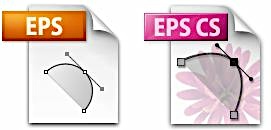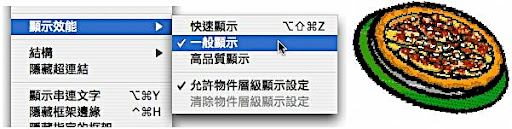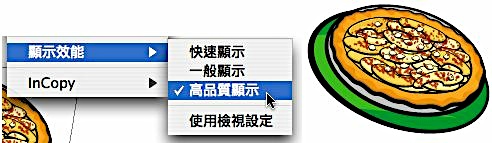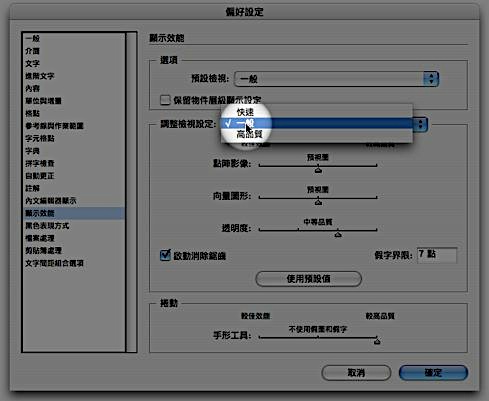使用Microsoft Language Register工具把Office 2008註冊為日文後,Office 2008 處理中文的能力會有所提升。
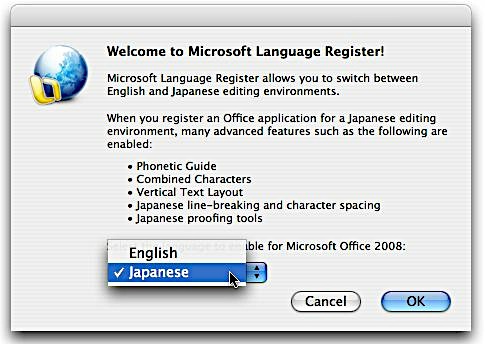
只需點選Microsoft Language Register,將語言改為Japennese,即可擁有真正中文直排的功能。
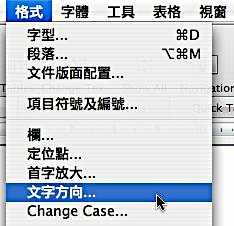
選擇格式/打開文字方向可以調整內文的文字方向。
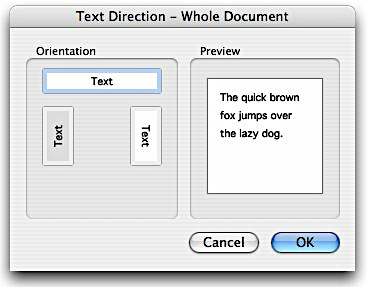
如果沒有註冊成日文,選項裡只有三個選項,
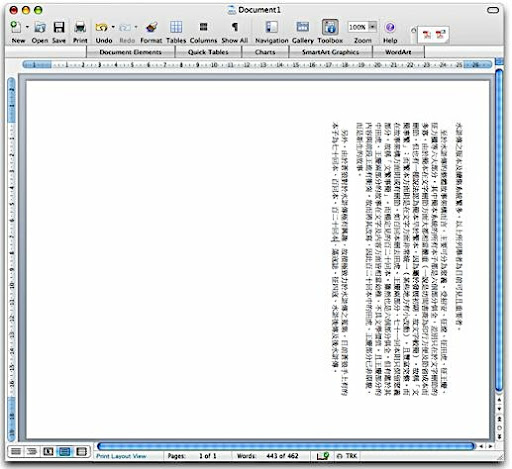
裡頭改變的只是文字轉向,並不是真的直排功能…..
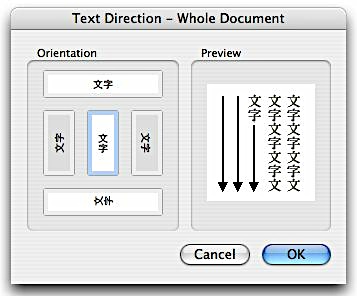
如果註冊成日文,就會多了一些項目。這時候就可以順利的做中文直排了。

使用Microsoft Language Register工具把Office 2008註冊為日文後,Office 2008 處理中文的能力會有所提升。
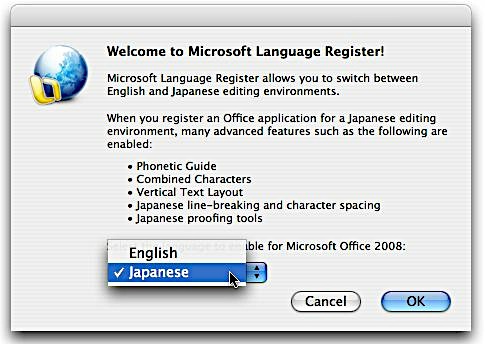
只需點選Microsoft Language Register,將語言改為Japennese,即可擁有真正中文直排的功能。
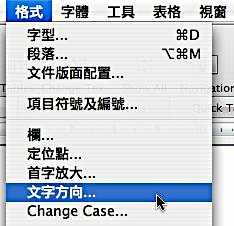
選擇格式/打開文字方向可以調整內文的文字方向。
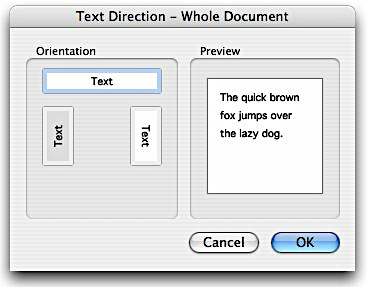
如果沒有註冊成日文,選項裡只有三個選項,
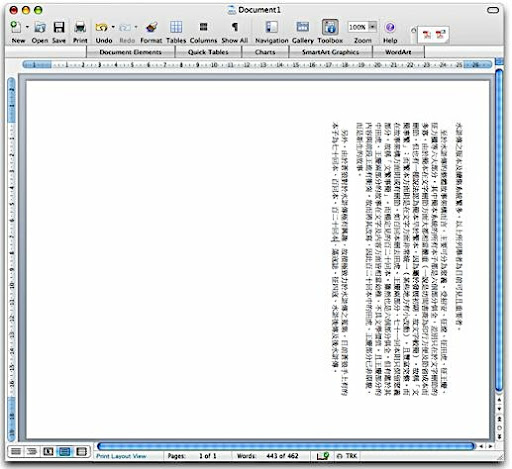
裡頭改變的只是文字轉向,並不是真的直排功能…..
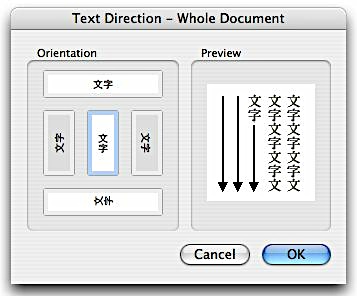
如果註冊成日文,就會多了一些項目。這時候就可以順利的做中文直排了。
原因在於軟體本身都有版本之分,PDF的檔案的格式也有版本的不同,簡單區分如下:
Acrobat 4 (pdf 1.3):不支援透明度(向量軟體和排版軟體所產生的透明度),這些明度和陰影會被重新演算成點陣圖;支援CID字體(,在1996 PDF 1.2的格式已可以支援中日韓的字元,不過要到4.0版才開始有中文Acrobat。)
Acrobat 5 (pdf 1.4):加密 (128 位元),支援透明度,向量軟體所產生的透明可在PDF裡保持屬性。
Acrobat 6 (pdf 1.5):支援透明度,可建立PDF可見的圖層。文件加密使用公鑰,支援JPEG 2000 壓縮。
Acrobat 7 (pdf 1.6):文件加密 (AES;Advanced Encryption Standard),支援3D圖形嵌入與瀏覽。
Acrobat 8 (pdf 1.7):PDF包。
注:AES:又稱Rijndael加密法,是美國聯邦政府採用的一種區塊加密標準。這個標準用來替代原先的DES,已經被多方分析且廣為全世界所使用。經過五年的甄選流程,高級加密標準由美國國家標準與技術研究院 (NIST)於2001年11月26日發佈於FIPS PUB 197,並在2002年5月26日成為有效的標準。2006年,高級加密標準已然成為對稱密鑰加密中最流行的演算法之一。
該演算法為比利時密碼學家Joan Daemen和Vincent Rijmen所設計,結合兩位作者的名字,以Rijdael之命名之,投稿高級加密標準的甄選流程。
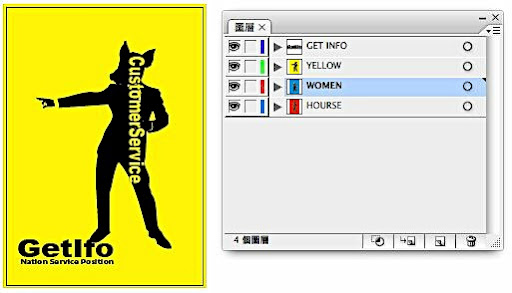
因此,如果要將Ai檔轉存成PDF檔;並且保留檔案內的圖層,必須再儲存時將PDF的版本設定為Acrobat 6(PDF 1.6以後的格式)。
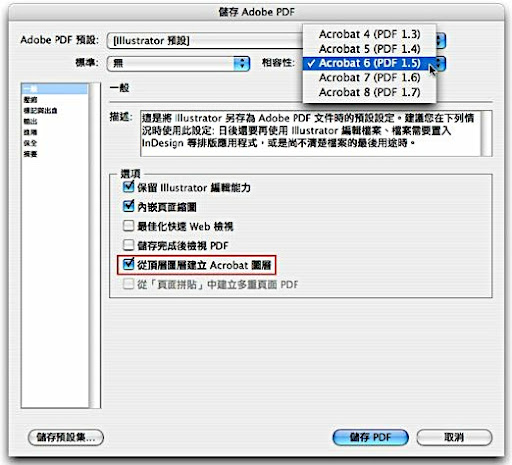
選擇Adobe PDF預設;如果位於“Illustrator預設“就可以勾選“從頂層圖層建立Acrobat圖層“,因為這個設定值“相容性“的部份即為Acrobat 6(PDF 1.5)的版本。如果是選擇其他的Adobe PDF預設,“從頂層圖層建立Acrobat圖層“很可能會是灰白無法勾選。
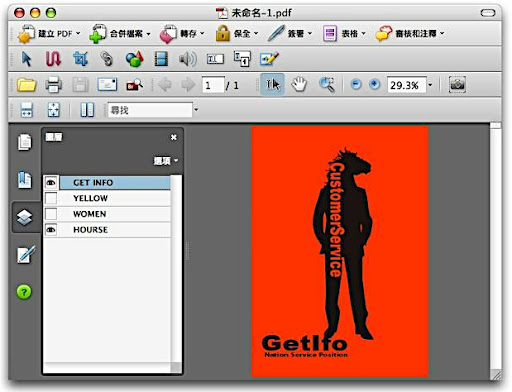
在Acrobat 開啟PDF並將圖層的頁籤開啟,可以顯示所有在Illustrator裡設定的圖層,並且可以隱藏或顯示圖層,在展示可以有更多彈性。
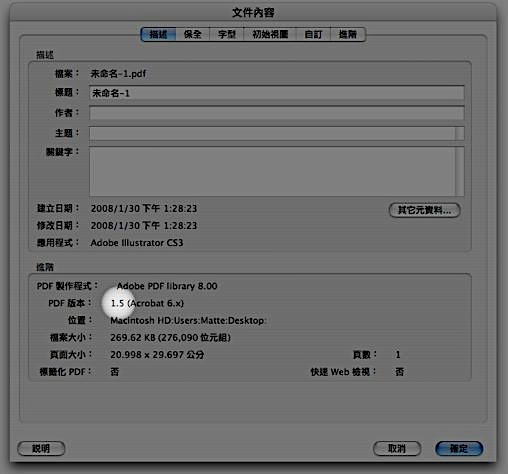
檢視PDF的文件內容選項,也可以發現,PDF的版本為Acrobat 6 (PDF 1.5)的格式,製作的應用程式為Illustratot CS3。
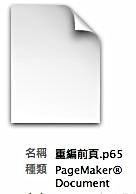
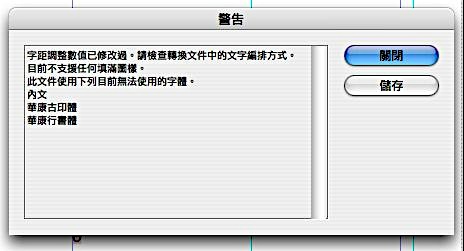
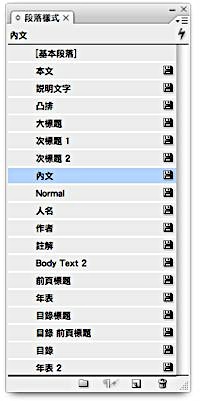
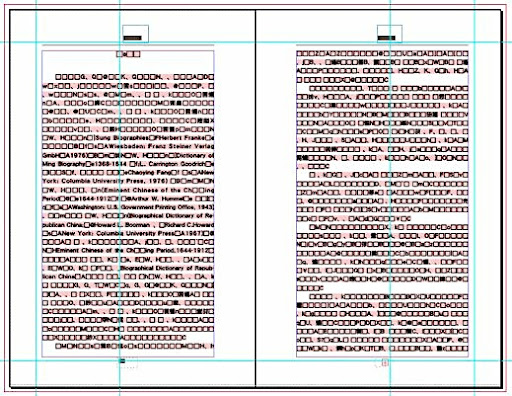

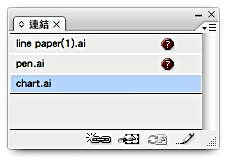
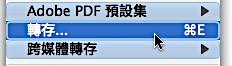

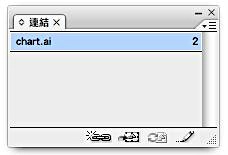

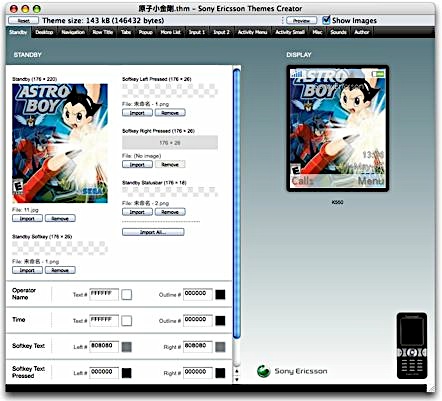

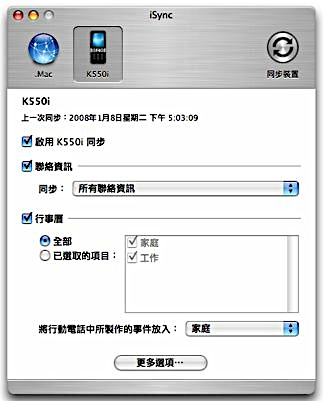
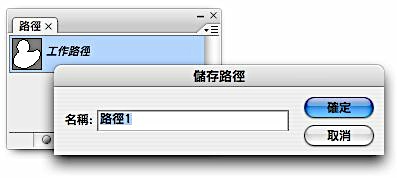
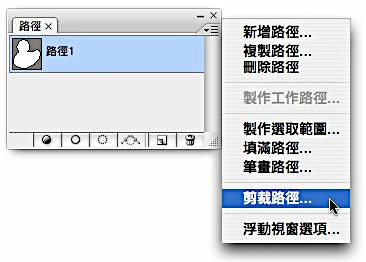
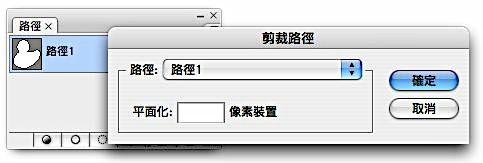
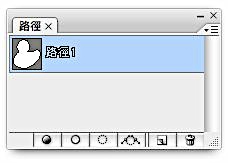

2.當InDesign CS軟件偏好設定>顯示向能>向量圖:較高品質 所看到與得到的效果正常

現附上檔案供測試: …………..
問題:
1.為何此兩個選項所得之結果會相差之麼遠,產生此問題的主要原因是什麼
2.是否有杜絕此問題的方法
3.提供正確的設置
回答:
1.該問題主要示檢視模式的差異,正如EPS只能預覽256色,但輸出卻不會只有256色。
輸出是會檢測連結的檔案做資料分析,進而轉換成印刷網點.....
並不以軟體檢視的效果為最終結果(如果是印表機就可能以螢幕檢視的效果作為列印的結果....),
因此檢視的設定若為一般品質就會出現白邊的效果。
但是實際輸出示不會有問題的(至少轉PDF是正常的…..),
2. INDESIGN本身就可以直接貼入Illustrator的向量圖,
所以建議EPS圖形以向量圖為主時,可以考慮用貼上的方式即可,
不需要再用置入來處理。可以減少預覽時的落差。
3. 如果一定要以置入EPS來處理檔案,建議在向量軟體(Illustrator)存檔時有些設定要改變。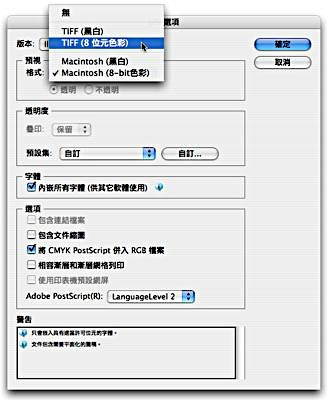
在儲存成EPS時可以設定,在預視一欄該檔案原本是以Macintosh (8-bit色彩)….
建議改存成TIFF(8位元色彩),
可以改變在INDESIGN裡的預視效果,也就不會看到白邊了。